Die Unterschiede zwischen dem Surface Pro 4 und 3 sind auf den ersten Blick ja eher unauffällig. Das gilt optisch auch für den neuen Surface Pen aber technisch hat sich einiges geändert und davon können auch Surface Pro 3 Besitzer von profitieren.
Und damit meine ich nicht die Unterschiede die man auf der Deutschen und auf der US Seite vom Surface Pen sehen kann. Sondern das Layout des Stiftes hat sich im Vergleich zu seinen Vorgängern verändert. Anders als beim Stift vom Surface Pro 3 der sinnvollerweise auch einfach nur Surface Pen genannt wurde ist der neue Stift an einer Seite abgeflacht und hat an dieser nur noch einen Button anstelle der Zwei. Das heißt der Knopf für das Radiergummi ist jetzt an die Stelle des alten OneNote Button gewandert und erfüllt, hat aber trotzdem seine alten Funktionen beibehalten. Deswegen heißt er ja auch ab jetzt „Magic Button“
Was ich super finde, ist das alle Funktionen des Stiftes auch für Surface Pro 3 User funktionieren. Ich habe mit den Stift gestern im Microsoft Store in Bellevue gekauft und seit dem habe ich schon einiges geschrieben um ein möglichst gute Meinung zu dem neuen Stift bloggen zu können. Ich werde den Stift in den kommenden Tagen auf einer Konferenz viel benutzen und falls nötig diesen Artikel noch mal Updaten. Aber für euch jetzt im folgenden meine ersten Eindrücke:
Die Haptik hat sich durch die abgeflachte Seite subjektiv für mich ein wenig verbessert. Man kann das auf dem Foto oben ein wenig erahnen, den anders als der Stift vom SP3 bleibt dieser auf dem Tisch liegen und rollt nicht in die eine oder in die andere Richtung. Das hat gerade beim Schreiben den Vorteil, dass man den Stift jetzt immer gleich hält und man deshalb beim neuen Stift den Daumen immer direkt auf der Taste hat. Gerade beim alten Stift hatte ich oft das Problem , dass die Tasten nicht da waren wo meine Finger sie gerade brauchte, was dazu führte das man den Stift oft hin und her gedreht hat. Der Stift ist in der Größe und im Gewicht minimal gestiegen ich würde sagen, dass sich das haptische Gefühl noch mal leicht verbessert hat. Anders als beim Stift vom SP3 hat der Stift vom SP4 jetzt nur noch eine 4xA Batterie und keine Knopfzellen mehr. Hier direkt eine erste Warnung: Der Verschließ Mechanismus hat sich grundlegend geändert und die Abdeckung wird nicht mehr einfach nur aufgeschraubt sondern wird nur noch um 10° gedreht und dann abgezogen. Leider werden die 1024 Druckstufen die der neue Stift beim Surface Pro 4 erreicht nicht auf dem Pro 3 erreicht sondern nur die selben wie vorher was aber immer noch sehr gut ist.
Eine Neuerung die ich sehr sinnvoll finde ist, dass der neue Stift ab jetzt mit einem Pen Tip Kit kommt, der 4 Stiftspitzen in unterschiedlichen Härtegeraden hat. Ich werde in den nächsten Tagen die verschiedenen Spitzen mal ausprobieren, aber gerade die Härtere Spitze sollte für alle die die bei dem alten Stift Probleme mit großer Abnutzung hatten Abhilfe bieten. Aufgefallen ist mir, dass man durch die neuen Spitzen das Gefühl hat man würde genauer schreiben weil man jetzt besser sehen kann wo die Spitze genau ist, ähnlich wie bei einem Druckbleistift. Ich habe auch ein kleines Video zu dem Thema gemacht wo ich beschreibe wann man welchen Stiftspitze benutzt.
Das einzige was ich noch negativ zu vermerken habe ist, dass ich kein Fan von der neuen Radierer Funktion an dem Stiftende bin. Jetzt muss man bei jedem radieren erst den gesamten Stift drehen, dass mag für Menschen die noch nicht lange ein Tablet nutzen ja ok sein, aber als PowerUser ist das eher nervig.
In meinem Blog Post zum Surface Pro 4 VS Surface Book habe ich ja schon durchblicken lassen, dass ich glaube das sich das Upgrade vom Pro 3 auf das Pro 4 nicht unbedingt für jeden sinnvoll ist. Bei dem Stift kann ich mir aber vorstellen, dass gerade die die viel mit Ihrem Stift beim Surface machen, sei es OneNote oder Photoshop, das Upgrade lohnen könnte. Der Stift kostet im Microsoft Online Store 65€ und ist ab dem 12.11 in 4 Farben lieferbar. Ich werde jetzt wo ich in den USA bin auch noch mal ein paar weitere Artikel zu den verschiedenen Neuerungen der Surface Reihe machen.
Wenn euch irgendwas besonders interessiert hinterlässt eine Frage in den Kommentaren.
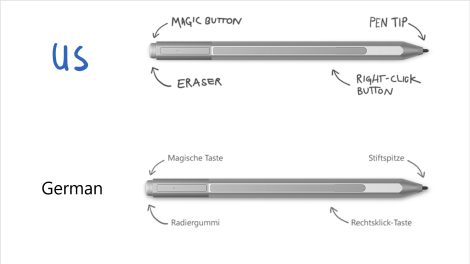
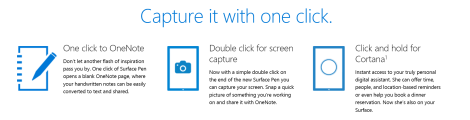

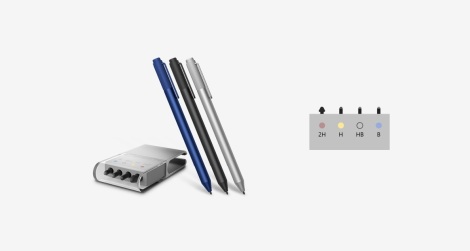
Was mich wirklich interessieren würde ist, ob der unnormale Verschleiß mit anderen Stiftspitzen signifikant besser (weniger) wird. Ich finde in diesen Zusammenhang den vermeintlich Vorteil der gleichbleibenden Haltung des Pen daher eher als Nachteil. Ich habe auf meinem Surface 3 eine Schutzfolie (die ich auch brauche) und damit pendelt sich der Stiftspitzenverbrauch im Moment bei ca. 2 Monaten ein, d.h. eine Stiftspitze hält ca. 2 Monate bis sie schief geschrieben ist und damit schwer handelbar wird. Daher ist das „drehen“ des Pen geradezu Pflicht. Der Wacom brauchte nur 1 mal jährlich (wenn überhaupt) eine neue Spitze. Das ist zur Zeit ganz leicht unbefriedigend, beileibe nicht dramatisch, aber …
Der Preis für 4 Stiftspitzen liegt wohl bei ca. 13.-€, das scheint mir doch recht teuer.
Hey, das es Leute mit so hohem Spitzenverbrauch gibt habe ich schon öfters gehört, wobei das auch eher die Minderheit zu sein schreint. Ich denke mal das in dem Fall eine Härtere Spitze zu einem geringeren Verbrauch führen wird.
VIelen Dank für das „neue Leben“ hier im Blog. Einen Artikel wie diesen habe ich z.B. die letzten Tage erfolglos gesucht. 🙂
Hey Guido, freue mich, dass du auf meinem Blog fündig geworden bist 🙂 Das neue Leben war auch ein wenig nötig. Gibt es den noch andere Artikel die du noch suchst, vielleicht kann ich da ja was helfen 🙂
Ich hoffe noch auf Langzeiterfahrungen zum Surface Pro 4. 😉
Hätte auch nichts gegen etwas wie „Was bringt Windows 10 dem Surface-Nutzer?“
Die Dockingstation hast du ja nun schon abgearbeitet. 🙂
Hey Guido, danke für den Input ich schaue mal was ich da machen kann. Für den Langzeitest brauche ich noch ein passendes Surface 4 😀
Warum die Druckstufen am Surface 3 nicht erreicht werden verstehe ich nicht. Die mechanische Abnahme erledigt ja der Stift und sendet per BT weiter zum Surface. Alles andere sollte dann doch nur noch Software sein…
Hallo!
Ich finde Ihre Seite wirklich super. Auch aufgrund Ihrer Erfahrungsberichte mir dem Surface hat sich die ganze Familien nun ein Surface Pro 4 zugelegt, welches ich hauptsächlich für mein Studium nutzen werde.
Gestern habe ich nun alle eingerichtet und die Surface-App zur Konfiguration des Stiftes heruntergeladen. In der Alp steht jedoch nur die Einstellung der Druckempfindlichkeit zur Verfügung.
Ist die Stiftkonfiguration etwa wieder von Microsoft zurückgenommen worden? Oder habe ich etwas übersehen?
Ich hoffe, Sie wissen da etwas drüber und können mir weiter helfen.
hey, erstmal vielen dank für deinen Blog, find ich klasse!
mich würde mal interessieren, ob ich auch nur die neuen spitzen in den pro 3 stift einsetzen kann?
ein neuer stift ist mir zu teuer, aber das schreibgefühl ist viel cooler und das ist mir die 10€ für den Spitzensatz wert.
cheerio
micha
Nein das geht leider nicht. Der Kauf des neuen Stiftes lohnt sich aber meiner Meinung nach 😉
Hallo 🙂
Auch von mir erst einmal herzlichen Dank für deinen Blog. Als Apple-User, der Informationen zum produktiven digitalen Arbeiten (im Studium) gesucht hat, hast du mir sehr weitergeholfen.
Inzwischen bin ich glücklicher Besitzer eines MS Surface Pro 4 – der tägliche Einsatz läuft soweit reibungslos 😉 Das soll auch so bleiben. Dabei brennt mir eine Frage unter den Nägeln:
Wie lässt sich der Batteriestand des Surface Pens überprüfen? Dazu konnte ich bisher nirgends eine Antwort finden.
Inzwischen habe ich zwar Ersatzbatterien in der Tasche. Trotzdem würde ich gerne wissen, ob sich dieser GAU an einem langen Vorlesungstag vorhersehen lässt.
Viele Grüße und mach so weiter!
Hey da freue ich mich sehr, dass ich helfen konnte und das du zufrieden bist. Die Batterieladung lässt sich meines Wissens nach gar nicht überprüfen (also du könntest ein Messgerät zur Hand nehmen).
Bei dem neuen Stift hält die Batterie ewig. Ich bin seit November mit der selben Batterie unterwegs.
Erfahrungsgemäß kündigt sich die leere Batterie auch vorher an, in dem man das Gefühl hat der Stift setzt manchmal aus.
Last but not least: Hast du darauf geachtet, dass der Stift AAAA (4A Batterien braucht) nicht das du die falschen in Reserve hast 😉
Danke dir für deine schnelle Antwort!
Schade, dass es sich nicht überprüfen lässt. Ich habe mir aber schon fast gedacht.
Und ja, ich habs tatsächlich noch rechtzeitig gesehen und mir diese „Rarität“ zugelegt.
Viele Grüße
Guten Abend,
bin auf deinen Blog gestoßen und den Beitrag find ich sehr gut. 🙂
Kleine Info!
Man kann den Batteriestand auslesen. Dafür musst du nur die „Surface“ App öffnen und dann unterm Reiter „Stift“ wird dir ein Batteriestand gezeigt.
Nun hätte ich aber eine Frage:
Weiß hier einer, wo ich meinen Surface-Pen individuell konfigurieren kann? Ich finde, in der App, leider nur die Option den Druckpunkt zu bearbeiten.
Kann mir da jemand helfen?
Vielen Dank im voraus!
Lg
Hi, vielen Dank für die Infos. Mich würde interessieren, was Du nach einem dreiviertel Jahr Einsatz über den Stift zu berichten weißt. Was ist gut, was weniger gut, was gar schlecht? Wie lange hält die Batterie? Wie lange hält die Stiftspitze und welche setzt Du ein? Worin genau merkt man den Unterschied der Stiftspitzen? Welche SW steuerst Du mit dem Stift?
Fragen über Fragen… 🙂
Eine Frage( oder zwei).
1. Passen die Ersatzspitzen vom alten pro 3 Stift auch beim neuen pro 4 Stift.
2. Funktioniert der Pro 4 Stift auch bei anderen Windows 10 Touchscreens (z.B. Cube iWork10?)
Hi,
zu 1) Definitiv NEIN
zu 2) wahrscheinlich nicht. Das Gerät unterstützt kein N-Trig wenn ich das auf die schnelle richtig gesehen hab.
Herzlichen Dank für die schnelle Antwort!
Pingback: 5 Jahre Surface – eine ausführliche Zeitreise | microle·